Så här rensar du cookies / Cache för en enda webbplats på iPhone eller iPad

Att rensa cacheminnet på din iPhone eller iPad är väldigt enkelt, men det loggar dig ut från varje enskild webbplats som du Tidigare inloggades, och torka alla andra cookiebaserade inställningar. Så vad om du bara vill torka kakor eller cache för en enda webbplats?
Lyckligtvis är det också ganska enkelt ... men inte så enkelt eftersom du måste gräva igenom en lista över alla webbplatser du någonsin har besökt eller som har satt kakor på din enhet.
Du kanske frågar dig varför du stör dig och svaret är enkelt: Om en viss webbplats misstänker kan du torka cacheminnet och cookies bara för den webbplatsen, logga in igen , och ibland kommer problemet att lösas.
Rensa cookies / Cache för en viss webbplats
Först ska du öppna appen Inställningar och sedan hitta Safari på vänster sida och sedan rulla nedåt tills du ser Avancerat på höger sida. Om du använder en iPhone visas den inte så här, men du kan enkelt räkna ut det.
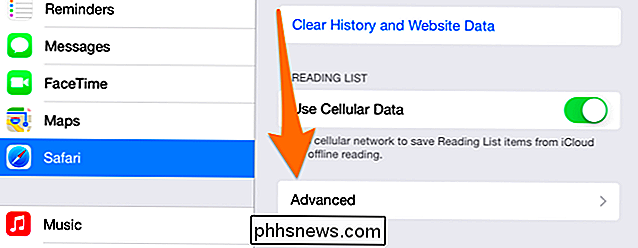
Tryck nu på knappen Webbplatsdata.
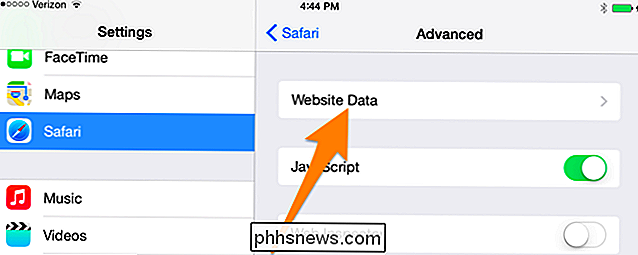
Och tryck nu på Redigera textknappen på den övre sidan högra hörnet.
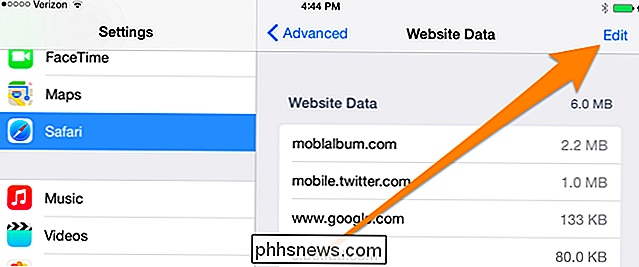
Nu ser du en lista över de webbplatser som har satt cookies på din enhet. Du måste antagligen expandera för att visa alla webbplatser, och sedan bläddra ner genom listan. När du har hittat den du vill torka, klicka bara på den röda minusikonen och tryck sedan på Delete, precis som du skulle göra i de flesta iOS-appar.
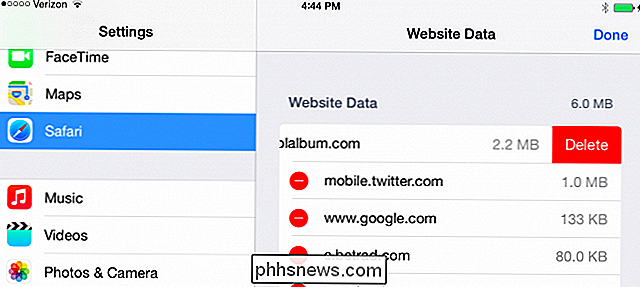
Det finns inte mycket mer till det.

Så här installerar du och använder tillägg för Microsoft Office
Med Microsoft Office kan du lägga till fler funktioner genom tillägg. Många moderna tillägg fungerar också med Office för iPad, Office Online och Office for Mac, inte bara traditionella skrivbordsversioner av Office for Windows. Tillägg är tillgängliga för Microsoft Word, Excel, PowerPoint, Outlook, Project, och SharePoint.

Public Transit behöver inte vara förvirrande: Använd bara dessa appar
Offentlig transitering är skrämmande. Utarbeta scheman, slutar och resten kan kännas som ett stort jobb, särskilt om du är ny i en stad eller bara besöker en vecka. Men att ta en tur behöver inte vara komplicerad. Med de rätta programmen kan du titta på riktningar, träna upp anslutningar och veta när nästa buss kommer, allt på ett ögonblick.



